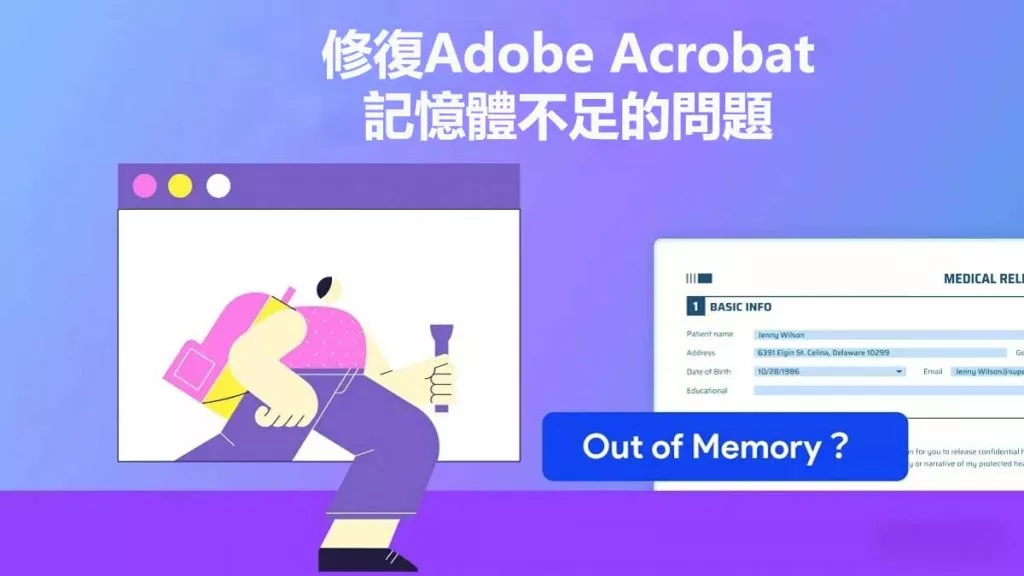由於 Google 平台不支援此文件格式,因此無法將 PDF 文檔直接插入 Google Sheets。儘管如此,仍有多種將 PDF 文件內容添加到 Google Sheets 的替代方法。透過這些方法,您可以輕鬆存取 PDF 資料並使用 Google Sheets 功能進行分析。本文介紹如何如何在需要將 PDF 文檔插入 Google Sheets 時,使用其他方法將 PDF 插入 Google Sheets 以存取 PDF 文件資料。
第 1 部分:我可以將 PDF 直接插入 Google 如何將 PDF 文檔直接插入 Google Sheets嗎?
不,您不能直接將 PDF 插入 Google Sheets 來存取其資料。 Google Sheets 缺乏將 PDF 插入電子表格單元格的原生功能。但是,還有一些其他方法可以幫助您將 PDF 檔案整合到 Google Sheets 中,以實現高效協作。
使用者可以建立 PDF 文件的鏈接,插入 Google Sheet 的單元格中。此外,您可以將 PDF 轉換為 Excel 和圖像格式,然後在 Google Sheets 中開啟它。下面,本文將詳細討論將 PDF 插入 Google Sheets 的方法。
第 2 部分:如何透過連結在 Google Sheets 中插入 PDF?
如上所述,您不能直接將 PDF 插入 Google Sheets。但是,也可以利用其他方法來獲得類似的結果。將 PDF 嵌入 Google Sheets 的一種方法涉及建立連結以提供相關資料的集中存取點。UPDF 是一種工具,可以將 PDF 檔案轉換為 Word、HTML 和 Excel 等可編輯格式。
您也可以透過此 AI 工具的分享功能為您的 PDF 建立連結。除此之外,此 PDF 轉換工具支援 14 種格式的轉換,且不會造成任何格式損失。您可以同時將多個 PDF 檔案轉換為其他格式以提高工作效率。將您的 PDF 編輯提升至更高水平。
以下步驟將指導您如何透過連結在 Google Sheets 中插入 PDF:
步驟 1:啟動 PDF 轉換器上傳 PDF 文件
您需要先在系統上安裝 UPDF,才能透過連結將 PDF 插入 Google Sheets 。請點擊下面的「免費下載」按鈕,在您的系統中下載並啟動 UPDF。然後,按一下主介面上的「開啟檔案」選項並匯入所需的PDF文件。
Windows • macOS • iOS • Android 100% 安全性
步驟 2:建立並複製 PDF 文件的鏈接
現在,點擊右側的「與他人分享此文件」圖標,打開浮動視窗。此後,點擊此視窗上的「建立」按鈕來產生該檔案的連結。一旦生成鏈接,就將該鏈接複製到 PDF 文件。
步驟 3:打開 Google Sheet 插入 PDF 文件鏈接
產生連結後,開啟 Google Sheets 上的電子表格,然後按一下「插入」標籤以存取下拉式功能表。然後,從此選單中選擇“連結”選項以開啟另一個小視窗。此外,您可以使用「Control + K」快捷鍵在 Google Sheets 中新增連結。
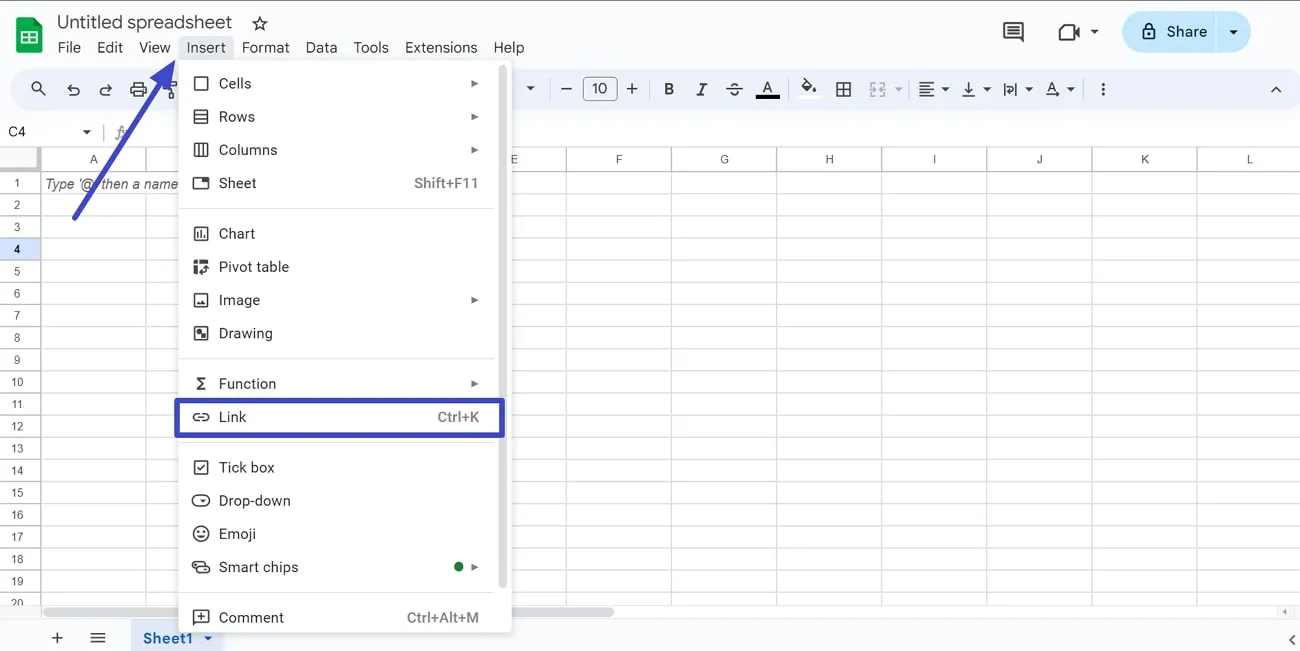
步驟 4:貼上並套用連結以在 Google Sheet 中插入 PDF
接下來,將 PDF 文件的連結貼到新開啟的視窗的指定區域中。最後,點擊此視窗上的「應用」選項將 PDF 檔案插入 Google Sheet。
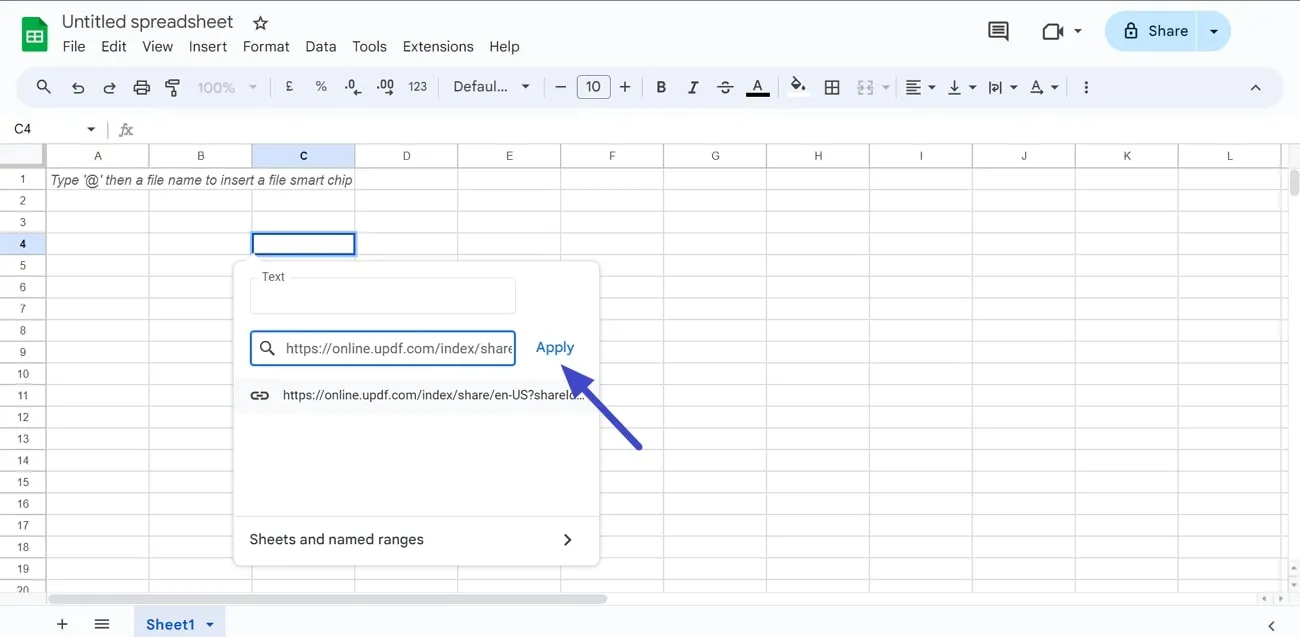
第 3 部分:如何透過將 PDF 轉換為 Excel 新增至 Google Sheets?
除了透過連結插入 PDF 內容外,您還可以透過將 PDF 轉換為 Excel 將 PDF 新增至 Google Sheets。此方法可協助您將 PDF 轉換為 Excel,以便輕鬆格式化文件。此外,它還允許用戶根據自己的需求自訂和調整資料表示。以下是透過將 PDF 轉換為 Excel 將 PDF 新增至 Google Sheets 的簡單指南:
步驟 1:下載 UPDF 並上傳所需的 PDF 文件
點擊下面貼上的「免費下載」按鈕開始將 UPDF 下載到您的系統。之後,啟動此 PDF 轉換工具即可探索其功能。然後,點擊主介面上的「開啟檔案」選項來匯入所需的文件,將其轉換為Excel文件格式。
Windows • macOS • iOS • Android 100% 安全性
步驟 2:使用 UPDF 的轉換功能將 PDF 轉換為 Excel
使用 UPDF 打開 PDF 文檔後,點擊右側的“轉存 PDF”圖示即可存取格式轉換功能。然後,選擇“Excel”選項。

步驟 3:調整 PDF 轉換為 Excel 的設置
此後,您可以從此彈出視窗的「頁面範圍」選項中選擇所需的轉換頁面範圍。您也可以從「文檔語言」選項變更文件的語言。現在,點擊「匯出」選項,最終將 PDF 轉換為 Excel。
步驟 4:造訪 Google Sheet 以開啟文件
之後,打開 Google Sheets 並點擊「文件」標籤以存取文件管理下拉式選單。現在,從下拉式選單中選擇「開啟」選項,選擇開啟 PDF 檔案的方法。
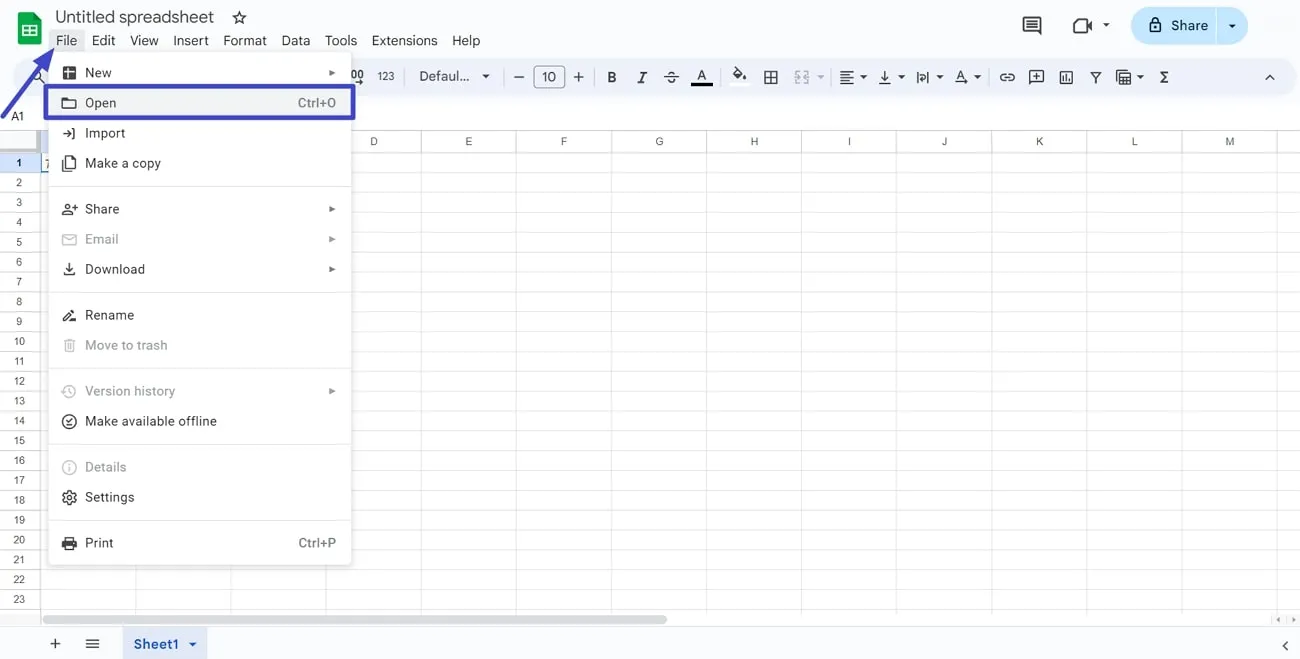
步驟 5:將 Excel 檔案上傳到 Google Sheet
從開啟的窗口,造訪「上傳」標籤並點擊「瀏覽」按鈕上傳 Excel 檔案。這樣,您就可以透過將 PDF 轉換為 Excel 來將 PDF 內容插入 Google Sheets 中。
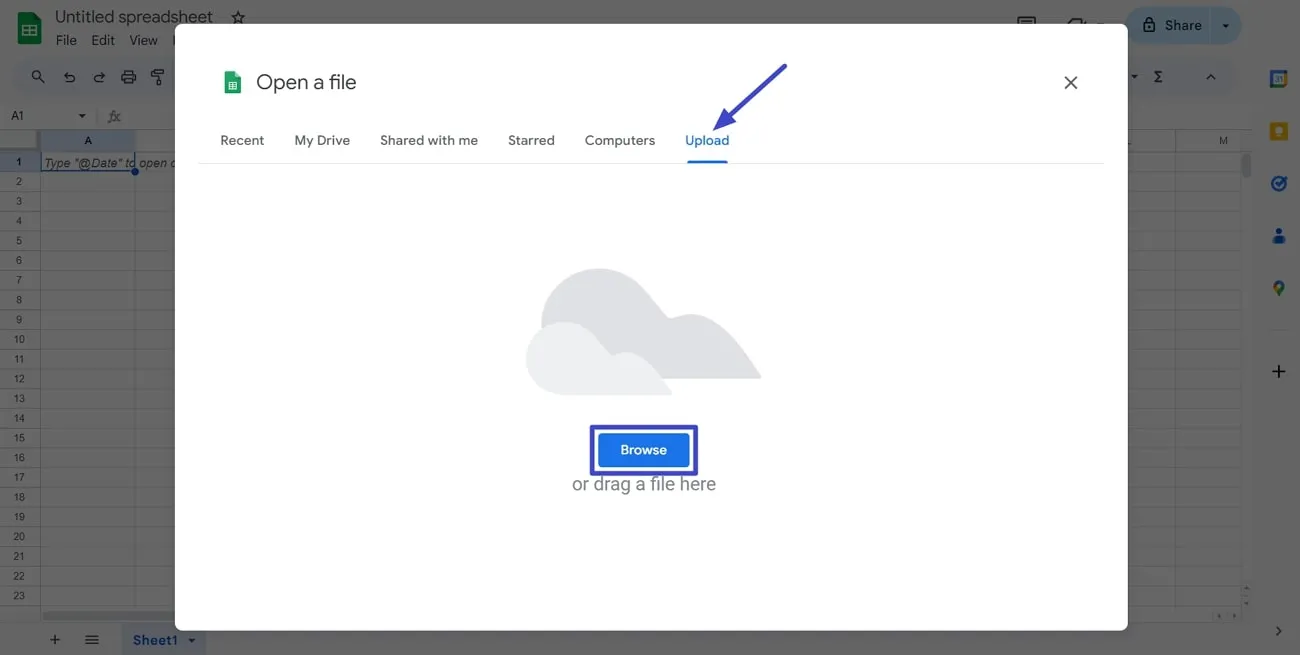
第 4 部分:如何透過將 PDF 轉換為圖像插入 Google Sheets 中的 PDF 檔案?
您必須已經熟悉上面討論的在 Google Sheets 中插入 PDF 文件的兩種方法。現在,將 PDF 文件插入 Google Sheets 的另一種方法是將 PDF 轉換為圖像。此外,使用者可以根據需要使用其中任何一種方法將 PDF 插入 Google Sheets。以下是透過將 PDF 轉換為圖像在 Sheets 中插入 PDF 文件內容的步驟:
步驟 1:安裝 UPDF 並上傳 PDF 文件
首先,點擊下面的「免費下載」按鈕下載 UPDF 並取得存取權限。現在,在您的系統中安裝並啟動此工具來試用其功能。透過點擊此 PDF 轉換器主介面上的「開啟檔案」選項來新增所需的 PDF 檔案。
Windows • macOS • iOS • Android 100% 安全性
步驟 2:透過轉換功能將 PDF 轉換為影像
之後,按一下此 PDF 轉換器新視窗右側的“轉存 PDF”圖示以開啟彈出式功能表。現在,從此選單中選擇“圖像”選項以存取設定。
步驟 3:調整設定以將 PDF 轉換為影像
從這個視窗中,您可以從不同的選項中選擇所需的影像格式。此外,您可以從「頁面範圍」選項中選擇頁面範圍,將 PDF 頁面轉換為影像格式。
步驟 4:開啟 Google Sheets 插入圖片
現在,請造訪 Google Sheets 並點擊主介面上的「插入」標籤。然後,將滑鼠懸停在該下拉清單中的「圖像」選項上,以開啟另一個下拉式選單。接下來,選擇「在儲存格上插入影像」選項,開啟插入影像視窗。
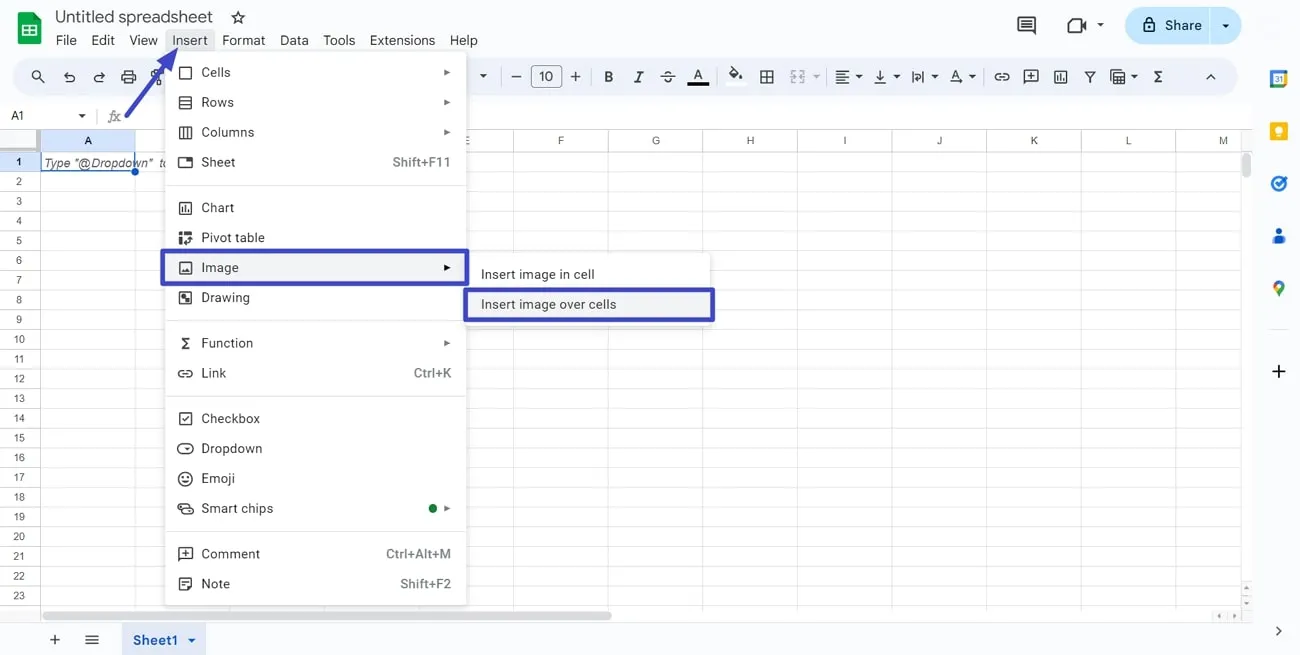
步驟 5:將圖片上傳至 Google Sheet
接下來,點擊這個新視窗中的「上傳」選項卡,然後點擊「瀏覽」選項來上傳圖像檔案。最後,將 PDF 轉換為圖像格式,然後將其插入 Google Sheets。
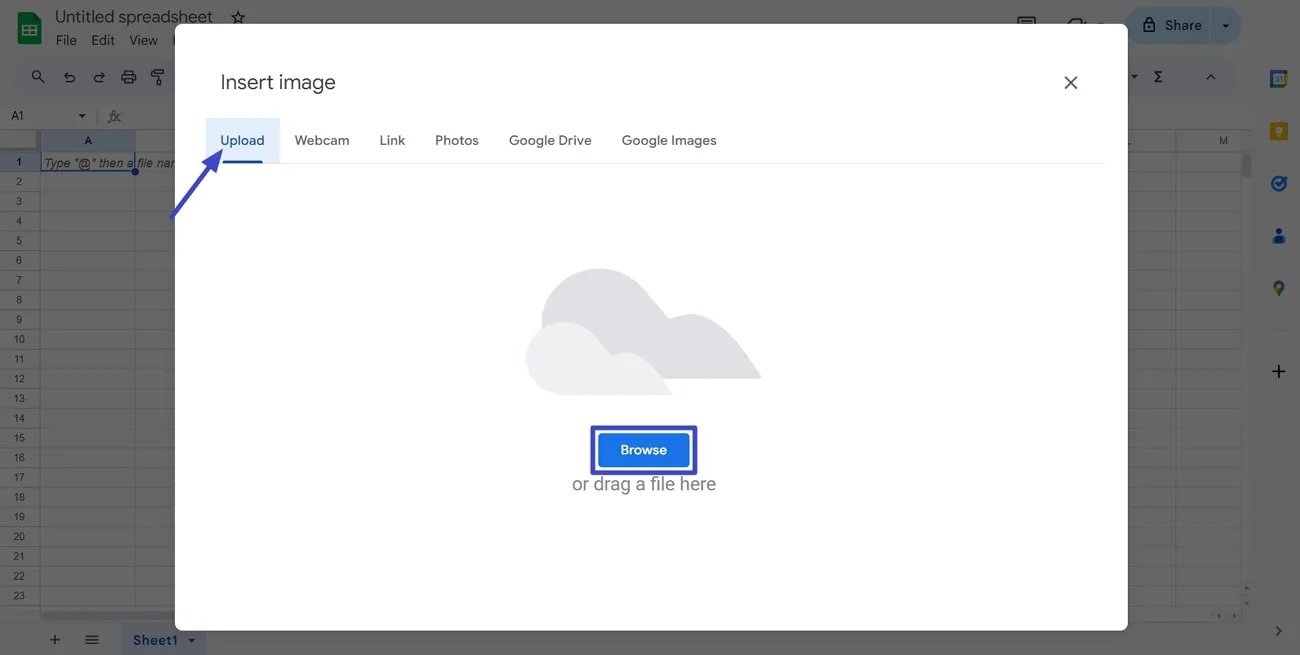
將 UPDF 下載到您的系統即可使用其進階功能。此外,我們建議您將此 PDF 轉換器升級至專業版以探索更多轉換功能。
第 5 部分:將 PDF 插入 Google Sheets 的常見問題解答
問 1. Google Sheets 可以從 PDF 匯入資料嗎?
Google Sheets 無法將 PDF 匯入 Google Sheets,因為它沒有匯入資料的功能。如果您想匯入數據,您必須將 PDF 轉換為另一種格式。將 PDF 文件轉換為其他格式(例如圖像和 Excel)可以幫助匯入資料。
問2.您可以將文件附加到 Google Sheets 嗎?
您可以透過產生並貼上文件連結將其附加到 Google Sheets。否則,您無法將文件直接附加到 Google 表格,因為 Google 表格中沒有附加文件的功能。
問3. Google Sheets 可以編輯 PDF 嗎?
不可以,Google Sheets 無法編輯 PDF,因為您甚至無法將此文件格式上傳到 Sheets。因此,您需要將 PDF 轉換為另一種可編輯格式才能上傳和編輯文件。
問4.您可以將 PDF 插入 Google Sheet 儲存格嗎?
Google Sheet 中沒有插入 PDF 檔案的功能。但是,其他方法可以幫助您獲得類似的結果。您可以產生 PDF 檔案的連結並將其插入 Google Sheets 的儲存格中。此外,您還可以選擇將 PDF 內容轉換為其他格式來匯入它。
結論
因此,您無法將 PDF 直接插入 Google 表格,因為 Google 表格不提供此類功能。但是,本文也討論了將 PDF 檔案新增至 Google Sheets 中的一些其他方法。您可以建立 PDF 文件的連結以將其插入 Google Sheets。
除此之外,UPDF 還允許您將 PDF 轉換為 Excel 和圖像格式,以便將其上傳到 Google Sheets。若要使用 UPDF 將 PDF 轉換為其他格式,請將此工具下載到您的設備上。
Windows • macOS • iOS • Android 100% 安全性
 UPDF
UPDF
 Windows
Windows Mac
Mac iPhone/iPad
iPhone/iPad Android
Android UPDF AI 在線
UPDF AI 在線 UPDF 數位簽名
UPDF 數位簽名 PDF 閱讀器
PDF 閱讀器 PDF 文件註釋
PDF 文件註釋 PDF 編輯器
PDF 編輯器 PDF 格式轉換
PDF 格式轉換 建立 PDF
建立 PDF 壓縮 PDF
壓縮 PDF PDF 頁面管理
PDF 頁面管理 合併 PDF
合併 PDF 拆分 PDF
拆分 PDF 裁剪 PDF
裁剪 PDF 刪除頁面
刪除頁面 旋轉頁面
旋轉頁面 PDF 簽名
PDF 簽名 PDF 表單
PDF 表單 PDF 文件對比
PDF 文件對比 PDF 加密
PDF 加密 列印 PDF
列印 PDF 批量處理
批量處理 OCR
OCR UPDF Cloud
UPDF Cloud 關於 UPDF AI
關於 UPDF AI UPDF AI解決方案
UPDF AI解決方案  AI使用者指南
AI使用者指南 UPDF AI常見問題解答
UPDF AI常見問題解答 總結 PDF
總結 PDF 翻譯 PDF
翻譯 PDF 解釋 PDF
解釋 PDF 與 PDF 對話
與 PDF 對話 與圖像對話
與圖像對話 PDF 轉心智圖
PDF 轉心智圖 與 AI 聊天
與 AI 聊天 PDF 轉成 Word
PDF 轉成 Word PDF 轉成 Excel
PDF 轉成 Excel PDF 轉成 PPT
PDF 轉成 PPT 使用者指南
使用者指南 技術規格
技術規格 產品更新日誌
產品更新日誌 常見問題
常見問題 使用技巧
使用技巧 部落格
部落格 UPDF 評論
UPDF 評論 下載中心
下載中心 聯絡我們
聯絡我們